
In hierdie opdrag besonderhede van die skepping van screenshots op 'n Mac: hoe om 'n blik op die hele skerm, 'n aparte area of program venster na die lêer op die lessenaar of na die knipbord vir die daaropvolgende inplanting in die aansoek. En op dieselfde tyd oor hoe om die plek van screenshots in OS X. Sien verander ook: hoe om 'n kiekie op die iPhone maak.
Hoe om 'n blik op die hele skerm op Mac neem
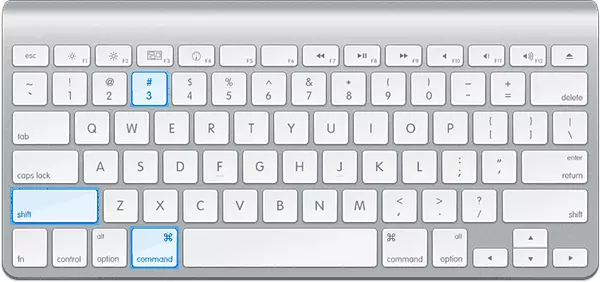
Met die oog op die kiekie van die hele Mac skerm maak, druk net op die opdrag + SHIFT + 3 sleutels op u sleutelbord (gegee dat sommige vra waar SHIFT op MacBook, antwoord - dit is 'n sleutel met 'n pyl bo Fn).
Onmiddellik na hierdie optrede, sal julle die geluid van die "kamera sluiter" (as die klank is aangeskakel), en die foto wat alles op die skerm sal op die lessenaar word gestoor in die png formaat met die naam "Screenshot + datum + hoor tyd ".

Let wel: Slegs 'n aktiewe virtuele lessenaar is in die kiekie, in die geval dat jy 'n paar van hulle het.
Hoe om 'n kiekie van die skerm gebied in OS X maak
Die kiekie van die skerm deel gedoen in 'n soortgelyke manier: druk op die Command + Shift + 4 sleutels, waarna die muis sal verander na die beeld "Cross" met koördinate.
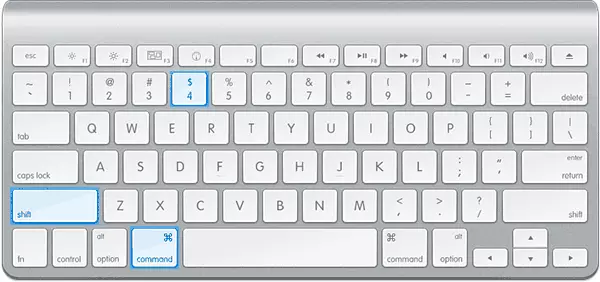
Die gebruik van 'n muis of touchpad (hou hou die knoppie), kies die skerm gebied waarvoor jy nodig het om 'n kiekie te maak, terwyl langs die "kruis" sal gewys word die grootte van die toegekende area in die hoogte en breedte in pixels. As jy die sleutel OPSIE (ALT) kies wanneer jy kies, sal die "bind" punt in die middel van die toegekende area geplaas word (ek weet nie hoe om meer presies te beskryf: drie).
Nadat jy die muis loslaat of stop die skerm seleksie van die skerm met behulp van 'n touchpad, sal die geselekteerde skerm area gestoor word as 'n beeld met 'n naam soortgelyk aan wat in die vorige beliggaming verkry.
Prentjie van 'n spesifieke venster in Mac OS X
Nog 'n moontlikheid wanneer die skep van screenshots op 'n Mac - 'n blik op 'n spesifieke venster sonder om dit venster met die hand uit te lig. Om dit te doen, kliek op dieselfde sleutels as in die vorige metode: Command + Shift + 4, en nadat vry te laat, druk die sleutel "Space".As gevolg hiervan, sal die muis te verander na die beeld van die kamera. Skuif dit na die venster, wat nodig is om 'n kiekie (die venster is uitgelig in kleur) maak, en klik op die muis. 'N momentopname van hierdie venster sal gered word.
Die verwydering van die kiekie in die knipbord
In bykomend tot die redding van die kiekie na die lessenaar, kan jy 'n kiekie te maak sonder die stoor van lêers op dieselfde tyd, en in die knipbord vir die daaropvolgende inplanting in die grafiese redakteur of dokument. Jy kan dit moontlik vir die hele MAC skerm, sy gebied of vir 'n aparte venster maak.
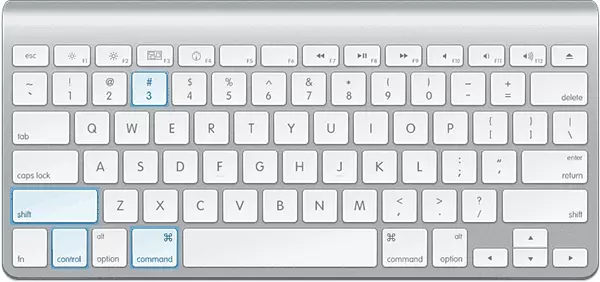
- Om die kiekie van die skerm te maak in die knipbord, druk die opdrag + SHIFT + BEHEER (ctrl) + 3 sleutels.
- Om die skerm te verwyder, gebruik die opdrag + SHIFT + control + 4 sleutels.
- Vir 'n kiekie van die venster - na druk die kombinasie van paragraaf 2, druk die sleutel "Space".
So, voeg net die Control-sleutel om kombinasies wat die screen shot aan die lessenaar te stoor.
Met behulp van die ingeboude in nut "Screenshot" (gryp Nut)
Mac het ook 'n ingeboude nut om screenshots te skep. Jy kan dit vind in die afdeling "Programme" - "Nut" of deur te soek Spotlight.

Na die aanvang van die program, kies "Kiekie", en dan een van die items.
- gekies
- Venster
- skerm
- Skerm met vertraging
Afhangende van of die prentjie element van OS X wat jy wil te kry. Sodra gekies, sal jy 'n kennisgewing sien wat jy nodig het om te kry 'n kiekie op enige plek buite van hierdie kennisgewing, en dan (na 'n klik), sal 'n kiekie wat jy kan red na die lokasie in die nut venster kry.
Daarbenewens het die skerm Kiekie program toelaat (in die instellings menu), voeg 'n beeld van die muis wyser op die kiekie (dit ontbreek by verstek)
Hoe om die plek van screenshots OS X verander
By verstek, is almal voorbeelde gered na die lessenaar, as gevolg daarvan, as jy nodig het om 'n baie van die skerm skote te doen, kan dit onaangenaam deur rommel te wees. Tog kan die plek verander en in plaas van die lessenaar, behalwe hulle na 'n gids gerieflik vir jou.
Vir dit:
- Besluit die gids waarna screenshots sal gered word (open sy plek in Finder, sal dit meer bruikbaar vir ons wees).
- In die terminale, betree die Standaard Skryf Com.apple.screenCapture ligging bevel path_K_Papka (sien paragraaf 3)
- In plaas daarvan om te spesifiseer die pad na die gids met die hand, jy kan, nadat die opstel van die woord ligging in die opdrag Space, sleep hierdie gids om die terminale venster en die pad sal outomaties bygevoeg word.
- Kliek
- Tik die opdrag KILLALL SYSTEMUISERVER in die terminale en druk enter.
- Maak die terminale venster, nou die screenshots, sal gered word na die gids wat jy spesifiseer.
Op hierdie doel: Ek dink dit is omvattende inligting oor hoe om te maak 'n kiekie op Mac ingeboude stelsel gereedskap. Natuurlik, vir dieselfde doeleindes is daar baie derde party programme, maar vir die meeste gewone gebruikers, die opsies hierbo beskryf is waarskynlik groter.
